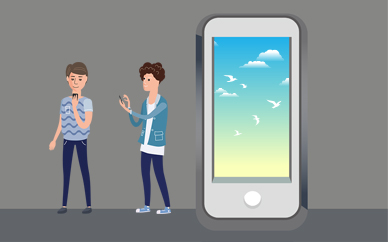
pdf如何编辑?分享3个pdf编辑的方法
方法一:WPS
电脑有安装WPS的小伙伴我们可以使用它的编辑功能来给pdf文档进行编辑,下面我来给大家示范一下应该怎么操作。
操作步骤:用WPS打开pdf文档,在编辑功能中选择“编辑内容”选项就可以开始编辑了,编辑完毕后,再按下Ctrl+S组合键进行保存即可。
方法二:迅捷PDF编辑器
听名字就知道这是一款PDF编辑工具了,它可对PDF页面、PDF文字、PDF背景、PDF水印、PDF页码、PDF标注、PDF表单等进行编辑修改。它的编辑工具丰富,我们可以自由编辑pdf文档,提高工作效率。
操作步骤:打开软件之后将我们的pdf文档导入,接着在上方点击“编辑内容”选项,就可以开始进行编辑了,比如添加文字,复制粘贴,剪切,增加图片之类的操作。
最后编辑完毕我们点击左上方的“文件”按钮,选择“另存为”就可以保存文档了。
方法三:SmallPDF
这是一个实用的PDF工具,作为日常办公的工具, Smallpdf可以进行多份pdf在线合并, pdf在线编辑,pdf转换压缩等多种功能,适合需要经常和pdf打交道的朋友使用。
操作步骤:在浏览器中打开该网站,在上方工具一栏中选择“编辑PDF”功能,将我们的PDF文档导入进去。
我们可以看网站提供了插入图片、文字等编辑功能,大家可以根据需要自由编辑,最后编辑完毕我们点击右上角的“下载”按钮将文档保存下来就可以啦。
PDF文档怎么修改文字 修改PDF文件内容方法
1、首先打开电脑上安装的捷速PDF编辑器,然后打开需要修改的PDF文档。
2、PDF文档打开后,大家可以对其内容进行修改,比如文字。直接选中需要移动的文字,选中后会有虚线框包围所选中的内容,在选中的文字范围内按住鼠标左键直接进拖动,就可以实现文字的移动了。另外大家还可以删除和添加文字 。选中要删除的文字,键盘按Delete,添加文字直接选中文字进行添加就可以了,如Word一样。这里我们可以设置 字体类型、字体大小、颜色等,类似的,我们也可以设置图片等对象。
3、除了对PDF文档的原有内容进行修改,我们可以添加新的对象到PDF文档中,比如图像、图形、流程图等等,大家只要点击软件下方的工具按钮即可添加。
这个PDF编辑器整个界面虽然不是很简单,但是各个功能按钮一目了然,熟悉Word软件的朋友应该都能很快上手该软件,如果大家正在为PDF文档怎么修改问题而烦恼,那就赶快试试上面的方法!




